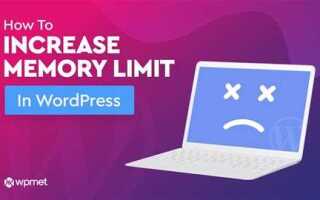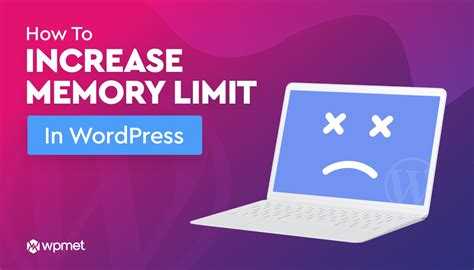
Когда ваш сайт на WordPress начинает работать медленно или вы сталкиваетесь с ошибками из-за недостаточной памяти, это может стать серьезной проблемой для пользователей и SEO. По умолчанию WordPress ограничивает использование памяти для обеспечения стабильности, однако, при увеличении объемов контента или добавлении плагинов может потребоваться увеличить этот лимит. Рассмотрим, как это можно сделать на различных уровнях.
Для начала важно понимать, что увеличение лимита памяти может потребоваться для предотвращения ошибок, таких как Fatal error: Allowed memory size of X bytes exhausted, что является результатом недостаточного объема оперативной памяти, выделенной для работы сайта. В зависимости от конфигурации хостинга и установленных плагинов, этот лимит может быть ограничен стандартными настройками сервера или WordPress.
Самый быстрый способ увеличить лимит – это отредактировать файл wp-config.php. Добавив строку define(‘WP_MEMORY_LIMIT’, ‘256M’);, вы можете увеличить память до 256 MB. Если вы хотите увеличить лимит для административной панели, используйте define(‘WP_MAX_MEMORY_LIMIT’, ‘512M’);.
Однако стоит помнить, что не все хостинги позволяют изменять лимит через настройки WordPress. В таких случаях можно обратиться к файлу php.ini, где параметры memory_limit могут быть настроены на более высокое значение. Если доступ к этому файлу ограничен, можно попробовать изменить настройки через панель управления хостингом или обратиться к провайдеру.
Изменение лимита памяти через файл wp-config.php
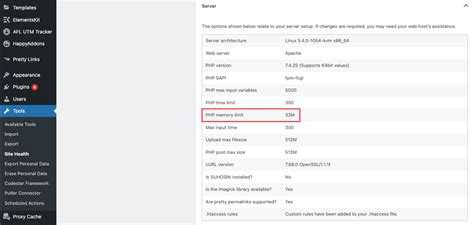
Для увеличения лимита памяти в WordPress можно воспользоваться файлом wp-config.php, который находится в корне вашего сайта. Этот метод позволяет задать максимально допустимый объём памяти для работы WordPress без необходимости редактировать серверные настройки.
Для этого откройте файл wp-config.php и добавьте следующую строку перед строкой с комментарием «That’s all, stop editing! Happy publishing.» (или в самом начале файла):
define('WP_MEMORY_LIMIT', '256M');
Замените 256M на нужный вам размер, например, 512M, если необходимо больше памяти. Стандартное значение для большинства сайтов – 256M, но если вы сталкиваетесь с проблемами производительности или ошибками, связанными с нехваткой памяти, можно увеличить его до 512M или даже 1G, в зависимости от требований вашего сайта.
После добавления этой строки сохраните изменения в файле. Обратите внимание, что если хостинг-платформа не позволяет установить заданное значение, это может не повлиять на лимит памяти, и вам придётся обратиться в службу поддержки хостинга для изменения настроек на сервере.
Этот способ работает только для сайтов, которые используют стандартную конфигурацию WordPress и не имеют ограничений по памяти, установленных на уровне сервера или в других конфигурационных файлах.
Редактирование значения памяти в .htaccess
Для увеличения лимита памяти в WordPress можно отредактировать файл .htaccess, который находится в корневом каталоге вашего сайта. Это один из наиболее простых и эффективных способов изменения настроек сервера для повышения производительности.
Чтобы изменить лимит памяти, откройте файл .htaccess с помощью текстового редактора. Если файл скрыт, включите отображение скрытых файлов в вашем файловом менеджере. После этого добавьте следующий код в самый конец файла:
php_value memory_limit 256M
Здесь 256M – это новый лимит памяти. Вы можете увеличить значение в зависимости от потребностей сайта (например, 512M или 1024M). Убедитесь, что выбранное значение не превышает максимальный лимит, установленный вашим хостинг-провайдером.
После внесения изменений сохраните файл и загрузите его обратно на сервер. Важно помнить, что изменения в .htaccess могут не вступить в силу, если сервер использует другой метод обработки конфигурации PHP или если хостинг-провайдер ограничивает возможность изменения памяти через .htaccess.
Для проверки успешности изменений можно создать файл phpinfo.php в корневой папке сайта с таким содержимым:
Откройте этот файл в браузере, чтобы увидеть текущее значение параметра memory_limit. Если оно обновилось, значит, изменения были успешно применены.
Увеличение памяти через php.ini файл
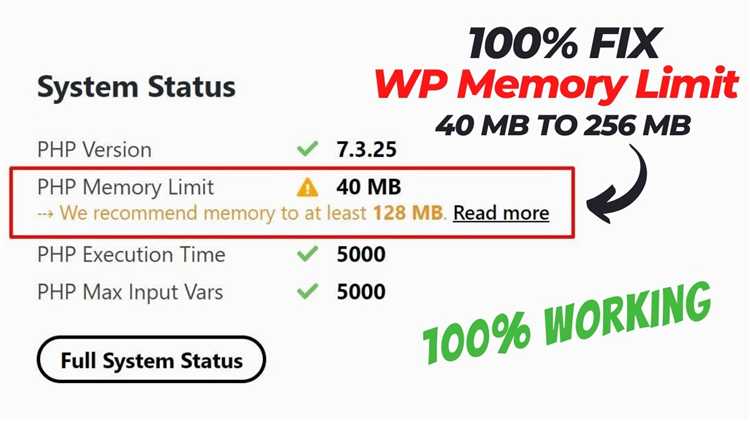
Для увеличения лимита памяти WordPress можно настроить файл php.ini, который управляет конфигурацией PHP на сервере. Это особенно полезно, если ваш сайт требует больше памяти для работы с тяжелыми плагинами или большими объемами данных.
1. Найдите файл php.ini на вашем сервере. Обычно он расположен в корневой директории PHP, но в некоторых случаях его можно найти в папке с веб-сервером. Если файл php.ini отсутствует, его можно создать вручную.
2. Откройте файл php.ini с помощью текстового редактора и добавьте или измените следующую строку:
memory_limit = 256M
Значение «256M» можно заменить на нужное вам, например, 512M или 1024M в зависимости от требований сайта.
3. После изменения сохраните файл и перезапустите сервер, чтобы изменения вступили в силу. Для этого может потребоваться доступ через панель управления хостингом или с помощью команды командной строки.
4. Для проверки, что лимит памяти был увеличен, вы можете создать файл info.php с содержимым:
<?php phpinfo(); ?>
Это простой и эффективный способ увеличить лимит памяти для работы с WordPress. Однако, если у вас нет доступа к php.ini, можно воспользоваться другими методами, такими как изменение настроек через .htaccess или wp-config.php.
Проверка текущего лимита памяти в WordPress
Чтобы проверить текущий лимит памяти в WordPress, можно использовать несколько простых методов, не требующих сложных настроек. Важно понимать, что этот лимит контролирует количество оперативной памяти, которое может использовать ваш сайт, включая плагины и темы.
Для начала, самый быстрый способ – это посмотреть лимит через админ-панель WordPress. Для этого откройте файл wp-config.php в корне вашего сайта и добавьте следующую строку:
define( 'WP_MEMORY_LIMIT', '256M' );
После этого вы сможете увидеть значение памяти, выделенной для сайта, при любом изменении. Если вы хотите проверить текущие значения, то воспользуйтесь плагином, например, Health Check & Troubleshooting, который покажет информацию о текущем лимите памяти.
Другой способ проверки – это использовать встроенные функции PHP. Для этого откройте файл functions.php вашей темы и добавьте следующее:
echo 'Memory Limit: ' . ini_get('memory_limit');
Этот код выведет информацию о текущем лимите памяти на вашем сайте. Вы также можете использовать консоль браузера, чтобы отследить состояние памяти, выполнив вызов функции phpinfo(), которая предоставит детальные данные о конфигурации PHP.
После того как вы проверили текущий лимит, важно удостовериться, что его значение подходит для ваших нужд. Для большинства сайтов, работающих с большим количеством контента или плагинов, рекомендуется иметь хотя бы 256 МБ памяти. В случае, если вашего лимита недостаточно, можно легко увеличить его, следуя дальнейшим рекомендациям.
Использование плагинов для увеличения лимита памяти
- WP Memory Limit – плагин, который позволяет быстро увеличить лимит памяти через панель управления WordPress. После установки достаточно указать нужный размер памяти, и плагин автоматически применит изменения. Он подходит для пользователей, которым не требуется глубокой настройки серверных параметров.
- Increase Maximum Upload File Size – хотя этот плагин в первую очередь используется для увеличения размера загружаемых файлов, он также увеличивает лимит памяти. Он будет полезен, если вы сталкиваетесь с ошибками при загрузке больших файлов и одновременно хотите увеличить доступную память для сайта.
- WP-Optimize – помимо оптимизации базы данных, этот плагин также может помочь повысить производительность сайта, включая увеличение лимита памяти. WP-Optimize позволяет не только управлять памятью, но и очищать сайт от лишнего мусора, что косвенно влияет на использование памяти.
- Simple Memory Limit – минималистичный плагин, который позволяет задавать лимит памяти в нескольких кликах. Его основное преимущество – простота в использовании и отсутствие лишних функций, что делает его подходящим для начинающих пользователей WordPress.
При выборе плагина стоит учитывать несколько факторов. Во-первых, не все плагины одинаково эффективны на разных хостингах, поэтому перед использованием рекомендуется проверить совместимость плагина с вашим сервером. Во-вторых, всегда проверяйте отзывы и рейтинги плагинов, чтобы убедиться в их надежности и безопасности.
После установки плагина и изменения лимита памяти рекомендуется протестировать сайт, чтобы убедиться в стабильности работы и отсутствии ошибок, связанных с памятью.
Влияние увеличения лимита памяти на производительность сайта
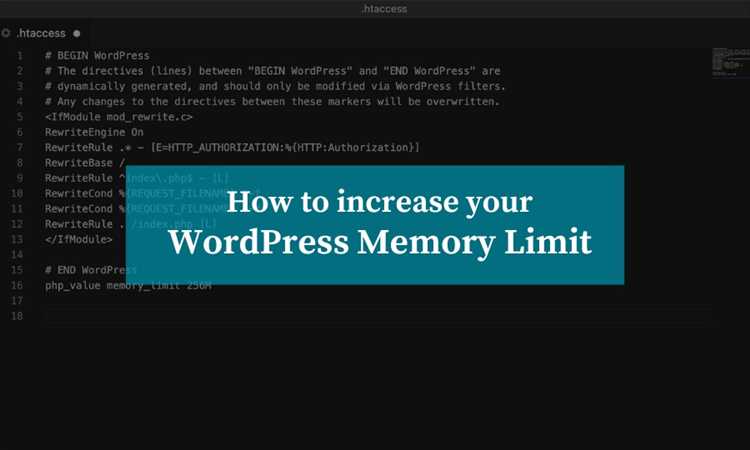
Увеличение лимита памяти в WordPress может значительно улучшить производительность сайта, особенно если он работает с большими объемами данных или имеет высокую нагрузку. При недостаточном объеме памяти сервер вынужден использовать ресурсы хард-диска для хранения временных данных, что приводит к замедлению работы.
При повышении лимита памяти сайты становятся более устойчивыми к пиковым нагрузкам, что минимизирует риск ошибок, таких как «Allowed memory size of x bytes exhausted». Это особенно важно для сайтов, использующих ресурсоемкие плагины или темы, а также для интернет-магазинов с большим числом товаров.
Память в WordPress используется для обработки запросов к базе данных, загрузки изображений, выполнения фоновых задач, а также обработки скриптов и плагинов. Чем выше лимит, тем быстрее и более эффективно выполняются эти операции, что в свою очередь ускоряет работу сайта. Особенно заметное улучшение производительности наблюдается на страницах с большими изображениями или сложными формами, где обработка данных требует значительных ресурсов.
Однако важно понимать, что увеличение лимита памяти не всегда решает все проблемы с производительностью. Часто причиной медленной работы является неправильная настройка плагинов или темы, а также избыточный код, который требует переработки. В таких случаях увеличение лимита памяти будет лишь временным решением, и для долгосрочной оптимизации потребуется комплексный подход.
Ошибки при попытке изменить лимит памяти и их решение
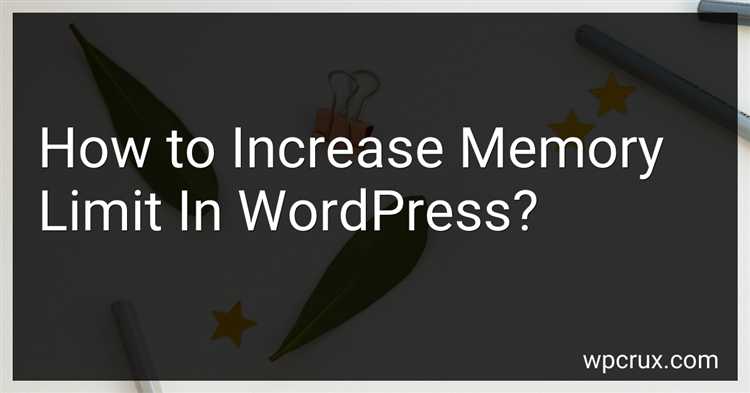
Ошибка «Allowed memory size of X bytes exhausted» сохраняется, несмотря на изменение значения в wp-config.php? Проверьте, не переопределяется ли параметр в php.ini или .htaccess. WordPress может не учитывать значение WP_MEMORY_LIMIT, если сервер ограничивает память жестко на уровне PHP-конфигурации.
Если вы используете ini_set('memory_limit', '256M'); в пользовательском коде и не видите эффекта, возможно, функция ini_set отключена в настройках PHP через директиву disable_functions. Убедитесь, что хостинг позволяет её использование.
Ошибка 500 после изменения .htaccess часто связана с неверным синтаксисом. Добавлять директиву php_value memory_limit 256M можно только на серверах с Apache и модулем mod_php. На Nginx или CGI/FPM это вызовет сбой. Используйте php.ini или user.ini в корне сайта, если работаете с FPM.
Изменения в php.ini не вступают в силу? Перезапустите веб-сервер: sudo service apache2 restart или sudo service php8.1-fpm restart. Без этого старые параметры могут оставаться активными.
На некоторых хостингах переменная WP_MAX_MEMORY_LIMIT ограничивает память в админке. Увеличьте её отдельно в wp-config.php: define('WP_MAX_MEMORY_LIMIT', '512M');, если требуется больше ресурсов в редакторе или при загрузке файлов.
Контакт с хостинг-провайдером для увеличения лимита памяти

Если вы используете shared-хостинг или панель управления не позволяет вручную изменить memory_limit, потребуется обращение в техническую поддержку хостинг-провайдера. Ниже приведён пошаговый план действий.
- Откройте тикет или чат с поддержкой через личный кабинет хостинга. Уточните, какой тариф используется, так как от него зависит максимальный допустимый объём памяти.
- Сообщите, что необходимо увеличить директиву
memory_limitв PHP до конкретного значения, например,256Mили512M. Укажите текущую и требуемую величину. - Уточните, возможно ли изменить параметр самостоятельно через
php.ini,.htaccessили пользовательскую панель (например, cPanel или ISPmanager). Если нет – запросите выполнение изменения со стороны поддержки. - Проверьте, не установлены ли лимиты на уровне сервера или аккаунта, ограничивающие использование оперативной памяти. Если такие ограничения есть – запросите переход на тариф с расширенными ресурсами.
- После ответа провайдера проверьте изменения, создав файл
phpinfo.phpс содержимым<?php phpinfo(); ?>и найдите актуальное значениеmemory_limit.
Если поддержка отказывает в увеличении лимита или предлагает недостаточный объём памяти, стоит рассмотреть VPS или облачный хостинг, где доступ к конфигурации не ограничен.
Вопрос-ответ:
Почему WordPress показывает ошибку «Allowed memory size exhausted» и как с этим справиться?
Ошибка «Allowed memory size exhausted» возникает, когда скрипту PHP не хватает выделенной памяти для выполнения задач. Это может произойти, например, при установке плагинов, работе с изображениями или импорте данных. Чтобы решить проблему, можно попробовать увеличить лимит памяти, указав новое значение в файле `wp-config.php`. Добавьте строку: `define(‘WP_MEMORY_LIMIT’, ‘256M’);` перед строкой `/* That’s all, stop editing! Happy publishing. */`. Иногда этого недостаточно, и тогда стоит также изменить настройки в `php.ini` или `.htaccess`, если у вас есть доступ к ним.
Какой максимальный объем памяти можно установить для WordPress?
Теоретически можно задать любое значение, например `512M` или `1024M`, но реальный предел зависит от конфигурации сервера и ограничений хостинга. Некоторые хостинги не позволяют пользователям самостоятельно увеличивать лимит выше определённого значения. В таких случаях имеет смысл обратиться в техническую поддержку. Если вы управляете сервером самостоятельно, можно задать нужный лимит через `php.ini`, `.htaccess` или панель управления, например, cPanel.
Есть ли риск при увеличении лимита памяти для сайта на WordPress?
Риск существует, но он скорее связан не с самим увеличением лимита, а с причинами, по которым памяти не хватает. Если ваш сайт постоянно упирается в лимит, это может говорить о плохой оптимизации плагинов, теме или самой структуры сайта. Просто увеличивать лимит без анализа причины — временное решение. Лучше проверить, какие процессы потребляют много ресурсов, и, по возможности, устранить избыточные нагрузки. Также следует соблюдать осторожность, чтобы не задать чрезмерно высокое значение на ограниченных ресурсах хостинга, особенно на виртуальных тарифах.